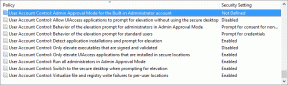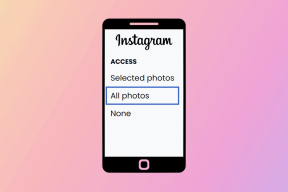كيفية تمكين تحذير المحتوى الحساس على iPhone وiPad وMac
منوعات / / September 24, 2023
توفر Apple أفضل ميزات الأمان لأجهزة iPhone وiPad وMac. نظرًا لأن عددًا متزايدًا من مستخدمي Apple يندرجون في فئة القاصرين، يحتاج الآباء إلى ضمان تجربة آمنة عبر الإنترنت لأطفالهم. كإجراء وقائي، قدمت شركة Apple ميزة التحذير من المحتوى الحساس.
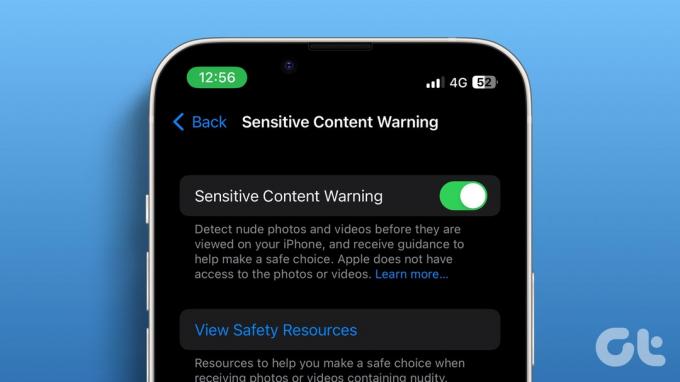
ستشارك هذه المشاركة خطوات تمكين تحذير المحتوى الحساس على أجهزة iPhone وiPad وMac. لاحظ أننا نستخدم إصدارات بيتا العامة من البرنامج المعني. لكن هذه الميزة ستكون متاحة بعد إصدار نظام التشغيل المستقر أيضًا.
ما هو تحذير المحتوى الحساس
كما يوحي الاسم، يمكن لتحذير المحتوى الحساس أن يخطرك بخطر التعرض لمحتوى حساس مثل العري والعنف التصويري وإساءة معاملة الحيوانات وغيرها من التجارب المثيرة. تعمل هذه الميزة مع FaceTime، والرسائل، وAirDrop، وملصقات جهات الاتصال في تطبيق جهات الاتصال. إذا تلقيت أي شكل من أشكال الوسائط أو شاهدت محتوى حساسًا على هذه التطبيقات، فسيتم إخطارك لاتخاذ خيار آمن وتجنب رؤيته.
تمكين تحذير المحتوى الحساس على iPhone
تم تقديم هذه الميزة لمستخدمي iPhone مع إطلاق iOS 17. لقد بدأنا بجهاز iPhone لأنه الجهاز الأكثر شيوعًا وعرضة لتلقي مثل هذا المحتوى الحساس. وإليك كيفية تشغيله.
الخطوة 1: افتح تطبيق الإعدادات على جهاز iPhone الخاص بك وحدد الخصوصية والأمان.


الخطوه 3: قم بالتمرير لأسفل وانقر على تحذير المحتوى الحساس.

الخطوة 4: اضغط على مفتاح التبديل بجوار تحذير المحتوى الحساس لتمكينه.

يمكنك تمكين هذه الميزة لتطبيقات معينة مثل الرسائل وAirDrop وجهات الاتصال ورسائل الفيديو.

يمكنك أيضًا عرض الموارد عبر الإنترنت لمساعدتك في اتخاذ قرارات أكثر استنارة عند تلقي صور أو مقاطع فيديو تحتوي على مواد حساسة.
تمكين تحذير المحتوى الحساس على iPad
يعد جهاز iPad شائعًا أيضًا بين القاصرين لأنه أول أداة تصل إلى الإنترنت والتطبيقات. بعيدا تمكين الرقابة الأبوية، إليك كيفية تشغيل تحذير المحتوى الحساس لمنع كشفه. هذه الميزة متاحة مع تحديث iPadOS 17. وإليك كيفية تشغيله.
الخطوة 1: افتح تطبيق الإعدادات على جهاز iPad.

الخطوة 2: حدد الخصوصية والأمان من القائمة اليسرى.

الخطوه 3: قم بالتمرير لأسفل وانقر على تحذير المحتوى الحساس.

الخطوة 4: اضغط على مفتاح التبديل بجوار تحذير المحتوى الحساس لتمكينه.

وبعد ذلك، يمكنك مرة أخرى تحديد التطبيقات التي يجب أن تعمل فيها هذه الميزة.
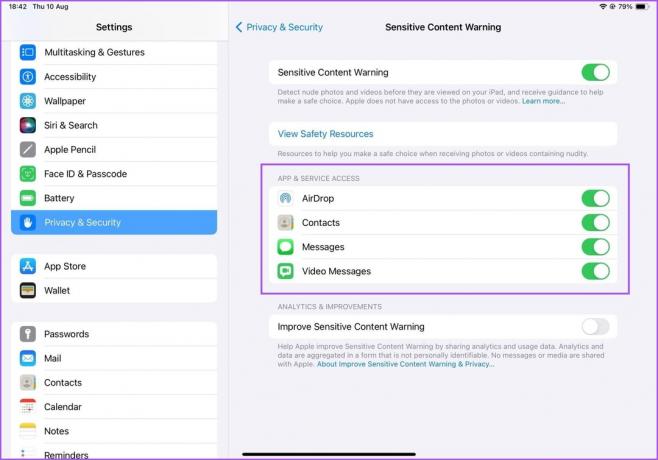
كيفية التحقق من تحذير المحتوى الحساس على iPhone وiPad
إذا تلقى طفلك صورة أو مقطع فيديو حساسًا، فسوف تكتشفه Apple تلقائيًا وتقوم بطمسه. ستكون هناك رسالة تقول "قد يكون هذا حساسًا". يمكنك النقر على "إظهار" لرؤية الرسالة.

لتجنب رؤية الرسالة، اضغط على أيقونة التعجب في الجانب العلوي الأيمن من الصورة أو الفيديو. يمكنك اختيار الاتصال بالموارد عبر الإنترنت للحصول على المساعدة أو حظر جهة الاتصال.

تمكين تحذير المحتوى الحساس على نظام Mac
بالنسبة لمستخدمي Mac، أصبحت هذه الميزة متاحة لتحديث macOS Sonoma. فيما يلي كيفية تشغيل تحذير المحتوى الحساس على نظام Mac.
الخطوة 1: اضغط على اختصار لوحة المفاتيح Command + Spacebar لفتح Spotlight Search، واكتب اعدادات النظام، واضغط على "رجوع".

الخطوة 2: حدد الخصوصية والأمان من القائمة اليسرى.

الخطوه 3: قم بالتمرير لأسفل على الجانب الأيمن وانقر على تحذير المحتوى الحساس.

الخطوة 4: انقر فوق زر التبديل بجوار تحذير المحتوى الحساس لتمكين الميزة.
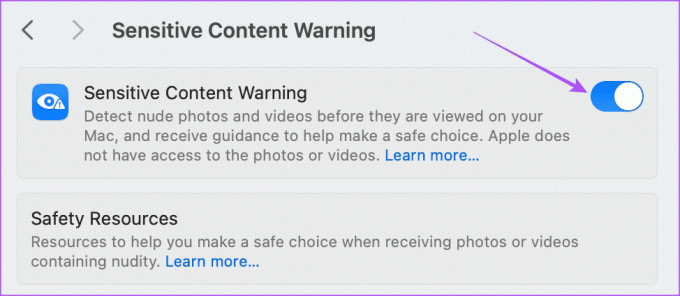
حدد التطبيقات التي تريد تمكين هذه الميزة عليها.

بعد تمكينه، سترى صورة أو مقطع فيديو غير واضح كما هو الحال على جهاز iPhone. يمكنك رؤية تلك الوسائط أو حظر جهة الاتصال التي أرسلتها إليك أو الاتصال بالموارد عبر الإنترنت للحصول على المساعدة.
يمكنك أيضًا قراءة منشورنا إذا كان لديك جهاز Mac لا يطلب كلمة المرور بعد الاستيقاظ من النوم.
تحسين الخصوصية على الإنترنت
يمكن أن يمنحك تمكين التحذير من المحتوى الحساس على أجهزة iPhone وiPad وMac راحة البال. هذه الميزة مفيدة أيضًا للمعلمين الذين يمكنهم تثقيف أولياء أمور طلابهم لتمكين هذه الميزة على أجهزة Apple. بالإضافة إلى هذا، يمكنك أيضا إنشاء كلمات مرور قوية على iPhone وiPad وMac. يحدث هذا عند تصفح موقع ويب والرغبة في إنشاء كلمة مرور لا يتم اختراقها. يمكن أن تساعدك هذه الميزة في إنشاء كلمة مرور قوية تلقائيًا لمواقع الويب المختلفة التي تزورها بشكل متكرر من أجهزة Apple الخاصة بك.
آخر تحديث في 24 أغسطس 2023
قد تحتوي المقالة أعلاه على روابط تابعة تساعد في دعم Guiding Tech. ومع ذلك، فإنه لا يؤثر على نزاهتنا التحريرية. يبقى المحتوى غير متحيز وأصلي.